2 способи додати фотографії iPhone і порад, щоб отримати більше простору для iPhone
Для деяких користувачів iPhone це досить легко, щоб додати фотографії до iPhone. Тим не менш, деякі нові користувачі iPhone не знаю, як додати фотографії на iPhone. Існують численні шляхи, ми можемо імпортувати фотографії iPhone з ПК. Але спочатку ми збираємося обговорити, як ми можемо додати фотографії на iPhone з iTunes.
Додати фотографії з комп'ютера на iPhone за допомогою iTunes
Коли мова йде про передачу наші фотографії з нашого комп'ютера iPhone з iTunes перше, що потрібно зробити це, ваш iPhone повинен бути підключений до ПК через кабель для передачі даних. Після того, як робити, так що просто йти вперед і запуску iTunes і потім читати і дотримуйтесь інструкцій, наведених нижче.
- У вашому комп'ютері Створіть папку з фотографіями, які виділені для передачі.
- Тепер далі, у iTunes перейдіть і клацніть ім'я пристрою, що відображається і тоді на правій панелі буде фото вкладку перейти до цього.
- Виберіть папку, який ви створили на першому місці.
- Останнє, що вам потрібно зробити це, перемістіть курсор на кнопку Застосувати і ударив її, вона почне скопіювати фотографії зі свого комп'ютера до вашого iPhone
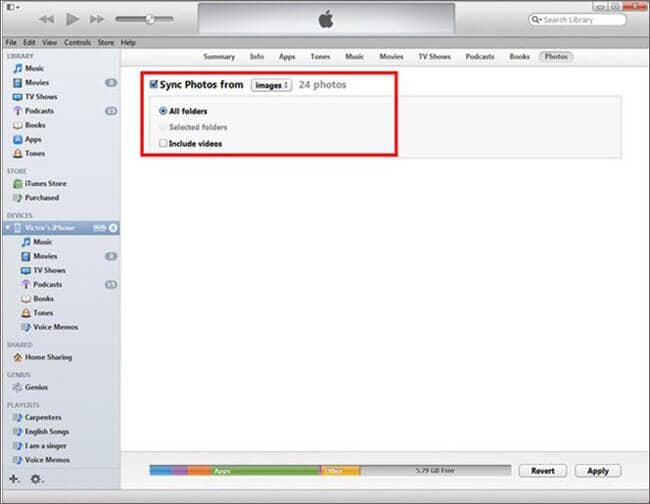
Тепер це не єдиний метод, який можна використовувати для передачі фотографій або будь-які інші важливі дані з ПК на iPhone. Тут ми будемо обговорювати на інший метод, який може допомогти людині, додавати фотографії легко його iPhone із персональний комп'ютер без iTunes.
Додайте фотографії до iPhone з комп ' ютера без iTunes
Програмне забезпечення, що використовується для додавання фотографій до iPhone з комп ' ютера без iTunes є Wondershare TunesGo. Це вражаючий інструмент, який допомагає користувачам поставити фотографії, пісні, відео та багато іншого з комп'ютера на iPhone. Нижче наведено процедуру як його використовувати.
Крок 2. Виберіть пункт фотографії на лівій бічній панелі. І тоді ви можете бачити, існує кнопку Додати. Клацнути мишкою, щоб переглядати фотографії на вашому комп'ютері. Виберіть потрібні з них і натисніть кнопку ОК, щоб покласти їх на ваш iPhone.
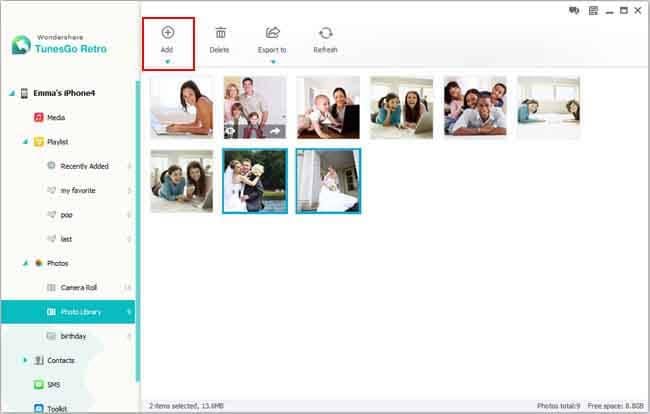
Усунення проблем:
1. як перевірити iPhone зберігання
Звичайно, те, що робить багато користувачів турбуватися. Коли ви збираєтеся взяти фотографію, або ви просто бачив відео, що ви хотіли б завантажити, або застосунок, що ви думаєте, що допомогло б ви в деякому роді, відображується повідомлення про помилку "Пристрій не має достатньо місця на". Тепер ця річ є дуже менш імовірно, відбудеться, якщо людина перевірити пам'ять свого телефону. Питання в тому як перевірити пам'ять про ваш iPhone?
Щоб побачити доступні зберігання на вашому iPhone:
Крок 1. Перш за все, запустіть програму встановлення і натисніть загальне.
Крок 2. Тепер йдіть далі і натисніть "Використання" і далі тримати прокручування вниз. Торкніться використання перевірити використаний і доступні для зберігання.
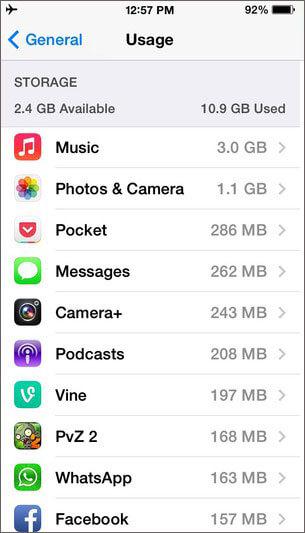
Тут ви йдете. Це, як ви можете перевірити статус доступного місця ліворуч на вашому iPhone. Перевірка для простору випадковим чином можна фактично заощадити багато клопоту і час.
2. як отримати більше простору для iPhone
А тепер ми знаємо, як перевірити вільне місце на наш iPhone, наступний великий питання в тому, якщо простір є низьким, як отримати більше простору для вашого iPhone.
1). перше, що перші. Ви повинні резервної копії, фотографії, відео та пісні, які потрібно зберегти, але рідко використовують на вашому iPhone до комп'ютера. А потім оскільки у вас є резервна копія, їх можна видалити з вашого iPhone. Це дійсно дає змогу заощадити місце для iPhone.
2). після видалення файлів, напевно, більше місця будуть доступні. Однак, по суті, видалені файли не пішли відразу ж після видалення. Вони існують десь на вашому iPhone, але невидима. Щоб видалити їх з вашого iPhone остаточно, ви можете спробувати Wondershare SafeEraser щоб видалити видалені файли на вашому iPhone.
Завантажити Wondershare SafeEraser безкоштовну ознайомлювальну версію зараз!
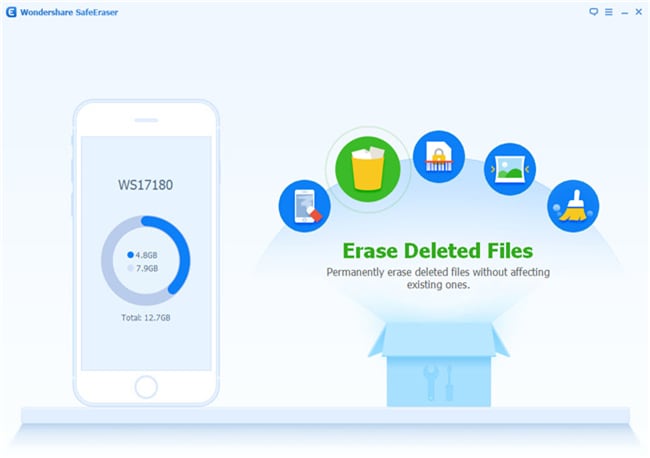
3). позбутися від небажаних файлів і файлів cookie. Всякий раз, коли ви використовуєте ваш iPhone, сміттєві файли і файли cookie зберігаються згенерований. Ви також можете спробувати кліком очищення в Wondershare SafeEraser, щоб видалити їх все.




